Muitas igrejas hoje enfrentam o desafio de alcançar sua comunidade além das paredes da igreja. Seja para atender membros idosos que não podem comparecer pessoalmente, conectar-se com jovens famílias que se mudaram, ou expandir o alcance de seu ministério, as igrejas precisam de uma maneira simples de compartilhar sua mensagem online.
O WordPress torna surpreendentemente fácil oferecer sermões online. Nossa equipe construiu vários sites de igrejas e ajudou organizações religiosas a expandir sua presença digital, então podemos dizer que você não precisa de conhecimento técnico ou de um grande orçamento para começar.
Neste guia passo a passo, mostraremos as maneiras mais fáceis de adicionar streaming de sermões ao site WordPress de sua igreja. Você aprenderá quais ferramentas funcionam melhor, como configurá-las rapidamente e dicas simples para garantir que seus serviços online funcionem sem problemas.
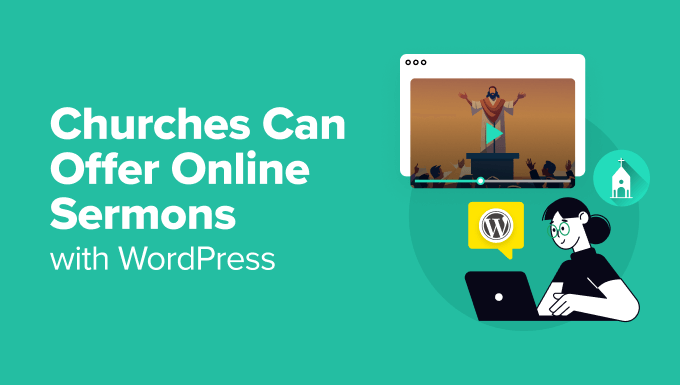
Por que Gravar e Fazer Upload de Sermões?
Para qualquer site de igreja, ter informações essenciais como seu endereço, horários de culto e uma forma de entrar em contato é indispensável. Mas quando se trata de colocar sermões ou até mesmo cultos inteiros online, muitas igrejas se preocupam que isso será um grande incômodo, consumindo muito tempo ou custando muito dinheiro.
Entendemos totalmente que essa é uma preocupação comum, mas pelo que vimos, pode ser muito mais acessível e fácil do que você imagina.
Existem muitas razões pelas quais colocar seus sermões online faz sentido:
- Alcançando novos visitantes: Muitas pessoas gostam de verificar as coisas online antes de visitar pessoalmente. Vimos igrejas usarem sermões online como uma forma muito eficaz de se conectar com pessoas que estão procurando uma nova igreja.
- Manter membros doentes ou idosos conectados: Membros da igreja que perdem os cultos devido a doença ou idade podem se manter conectados ouvindo online. Ajudamos muitas congregações a configurar isso, e tem sido uma maneira fantástica de manter todos se sentindo incluídos.
- Ajudando pais com crianças pequenas: Vamos ser honestos, às vezes pais com crianças pequenas precisam perder partes do culto. Oferecer sermões online permite que eles se atualizem sobre o que perderam quando as coisas estiverem um pouco mais calmas.
- Uma chance de reouvir e refletir: Mesmo para aqueles presentes durante o culto, fornecer sermões online dá aos membros a chance de ouvir novamente e refletir mais profundamente sobre a mensagem.
- Aumento do tráfego no site: Sites que atualizam seu conteúdo com mais frequência tendem a aparecer mais alto nos resultados de pesquisa. Isso significa que colocar novos sermões regularmente pode resultar em mais pessoas descobrindo o site da sua igreja.
E a melhor parte? Não precisa custar uma fortuna nem exigir horas intermináveis de voluntários. Trabalhamos com muitas igrejas menores que construíram seus sites com sucesso e começaram a fazer upload de sermões sem gastar muito dinheiro.
Neste guia, mostraremos como gravar sermões, mesmo que você tenha um orçamento apertado. Para aqueles que têm um pouco mais para gastar, também compartilharemos recomendações de equipamentos e serviços profissionais nos quais você pode querer investir.
Também daremos algumas ideias para aqueles que têm um pouco mais para gastar e desejam soluções mais profissionais.
Aqui está um resumo rápido do que abordaremos neste artigo, para que você possa pular facilmente para a seção que precisa:
- Etapa 1: Configure o site da sua igreja
- Etapa 2: Adquira o equipamento de gravação certo
- Etapa 3: Grave seu sermão
- Etapa 4: Faça o upload da gravação do seu sermão
- Como transmitir sermões ao vivo?
- Agende e exiba cultos no seu site
- Recursos Bônus:
Etapa 1: Configure o site da sua igreja
Se você já tem um site WordPress configurado, então pode pular para a etapa 2, que se concentra na escolha do seu equipamento de gravação.
Se você está apenas começando e precisa configurar um site WordPress, pode conferir este tutorial em vídeo útil ou ler nosso guia passo a passo super fácil para criar um site WordPress.
Quando se trata de hospedar seu novo site, recomendamos fortemente o uso de Bluehost.
Eles estão dando aos nossos incríveis leitores do WPBeginner um nome de domínio gratuito e um grande desconto em hospedagem web. Basicamente, você pode começar por US$ 2,99 por mês.
Você também pode querer ver nossa seleção dos melhores temas WordPress para igrejas para que você possa personalizar a aparência do seu site.
Assim que seu site estiver configurado, o próximo passo é garantir que você tenha o equipamento necessário para gravar seus sermões.
Etapa 2: Adquira o equipamento de gravação certo
O equipamento que você precisa dependerá de *como* você deseja gravar: você está capturando o sermão ao vivo durante o culto ou gravando separadamente?
Se você quiser gravar sermões ao vivo, pode ser que já tenha tudo o que precisa.
Se sua igreja já usa uma mesa de som e tem um laptop disponível para gravação, você pode precisar apenas de um cabo simples. Algo como este Cabo de 3,5 mm para XLR permitirá que você conecte a mesa de som ao seu laptop.
Uma vez conectado, você precisará de um software para realmente gravar. Uma opção popular (e gratuita!) é o Audacity. Falaremos mais sobre como usá-lo na próxima etapa.
Se você não tem uma mesa de som para sua igreja, então você pode usar um gravador portátil como este Gravador de Áudio Portátil Digital. Você pode facilmente colocá-lo no seu púlpito para não ter que segurá-lo o tempo todo.
Você também pode querer gravar sermões em particular, sozinho, em vez de gravar o sermão ao vivo, ou até mesmo gravar ensinamentos adicionais para um estudo mais aprofundado.
Nesse caso, você precisará de um bom microfone. Você pode ser tentado a usar apenas o microfone embutido do seu laptop, mas não recomendamos isso. A qualidade do som geralmente não é ótima e pode dificultar que as pessoas entendam sua mensagem.
Em vez disso, recomendamos investir em um destes três microfones que são populares para podcasts:

- Samson C01U (USB) – Este microfone de entrada é um ponto de partida sólido e acessível.
- Røde Podmic (USB) – Este microfone USB é um passo acima em qualidade e ainda é fácil de usar.
- Heil PR-40 (Conexão XLR, não USB) – É o que os profissionais usam para um som realmente de primeira linha. Lembre-se que você também precisará comprar um mixer de áudio para usar este.
Na WPBeginner, também usamos o kit Rode Podcaster que vem com um braço de microfone e um shock mount. É uma ótima solução completa.
Para realmente ouvir o que você está gravando e editar seu áudio de forma eficaz, um bom par de fones de ouvido é essencial. Recomendamos algo como o Sony MDR7506.
Como gravar um vídeo de sermão?
Se você quiser ir um passo além e gravar vídeos de sermões, precisará de uma câmera de vídeo.
Se você está começando com um orçamento muito limitado, pode realmente gravar ótimos vídeos no seu smartphone. Apenas certifique-se de usar um tripé para mantê-lo estável.

O GripTight GorillaPod Stand PRO é uma boa opção porque suas pernas flexíveis podem se prender a quase tudo.
Para igrejas com um orçamento modesto, o SlingStudio HD Video Production Unit é uma ferramenta fantástica. Ele permite que você use várias câmeras para criar vídeos com aparência profissional. Você pode alternar entre diferentes feeds de vídeo em tempo real usando um iPad ou laptop. Você pode até usar filmadoras, câmeras DSLR ou smartphones como suas fontes de câmera.
Assim que você tiver seu equipamento organizado, estará pronto para começar a gravar e compartilhar seus sermões.
Etapa 3: Grave seu sermão
Recomendamos fortemente o uso do aplicativo Audacity para gravar seus sermões. Por quê? Porque é totalmente gratuito, assim como o WordPress, e super poderoso. Você pode usá-lo para gravar seus sermões e até mesmo limpar o áudio, reduzindo ruídos e melhorando a qualidade do som.
Após instalar o Audacity, você precisará abrir o programa e clicar no menu 'Arquivo' para iniciar um novo projeto. Em seguida, clique no botão de gravação para começar a gravar seu sermão.
Errou uma fala? Sem problemas! Continue. Você pode facilmente editar quaisquer erros depois de terminar a gravação.
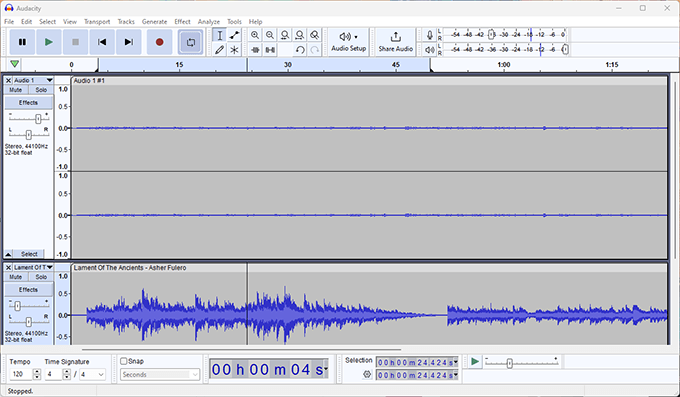
Quer adicionar música no início ou no fim do seu sermão? Vá em Arquivo » Importar e selecione o arquivo de música que deseja usar.
Como o Audacity é uma ferramenta poderosa, você pode querer conferir estes tutoriais do Audacity para aprender mais sobre todos os seus recursos.
Depois de gravar seu sermão, você pode exportá-lo. Recomendamos o formato MP3 porque ele mantém o tamanho do arquivo pequeno, ao mesmo tempo que soa bem.
Depois de salvar o arquivo, você estará pronto para enviá-lo para o seu site.
Etapa 4: Faça o upload da gravação do seu sermão
Gravações de áudio e vídeo podem criar arquivos muito grandes. Embora você possa conseguir hospedar seus arquivos de áudio diretamente em seu site por um tempo, você provavelmente enfrentará problemas de espaço de armazenamento antes que perceba.
Para manter seu site funcionando rápido e sem problemas, é melhor evitar o upload de arquivos de áudio ou vídeo diretamente para o seu site WordPress.
É por isso que muitas igrejas usam um serviço separado para hospedar sermões. Recomendamos o uso do PodBean para suas gravações de áudio, pois eles oferecem planos ilimitados de hospedagem de podcasts com largura de banda não medida. No entanto, você pode conferir nossa lista dos melhores serviços de hospedagem de podcasts para outras opções.
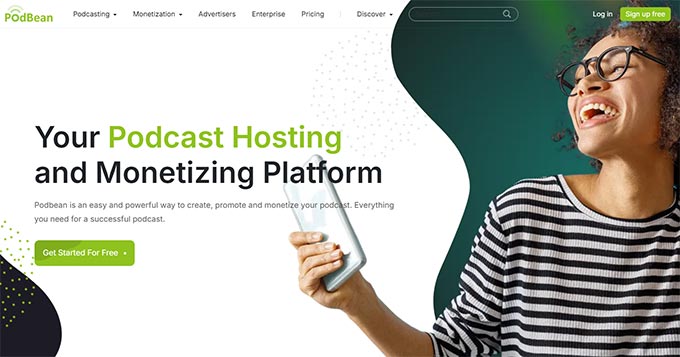
Para arquivos de vídeo, recomendamos que você comece no YouTube. É fácil de usar, super rápido e gratuito. É também o segundo maior mecanismo de busca do mundo, o que significa que mais pessoas podem encontrar seus sermões.
Depois de gravar seus sermões e carregá-los em um serviço de hospedagem, é hora de adicioná-los ao seu site para que seus membros e visitantes possam encontrá-los facilmente.
Para começar, você precisará instalar o plugin Sermon Manager for WordPress. Para mais detalhes, veja nosso guia passo a passo sobre como instalar um plugin do WordPress.
Com isso feito, é hora de adicionar seu primeiro sermão indo em Sermões » Adicionar Novo.
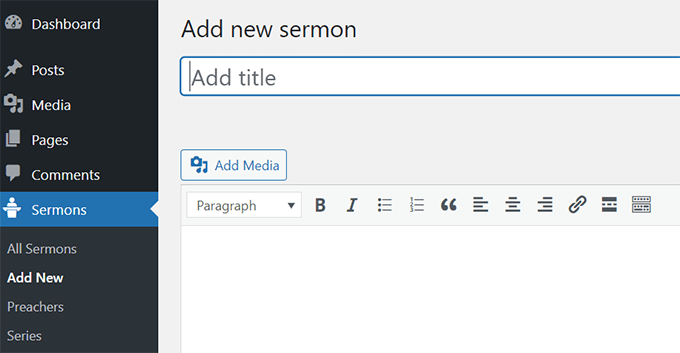
Aqui, dê ao seu sermão um título claro e descritivo. Em seguida, escreva uma breve descrição sobre o que o sermão trata.
Em seguida, role para baixo até a seção Detalhes do Sermão. Aqui, você pode adicionar detalhes básicos sobre o sermão.
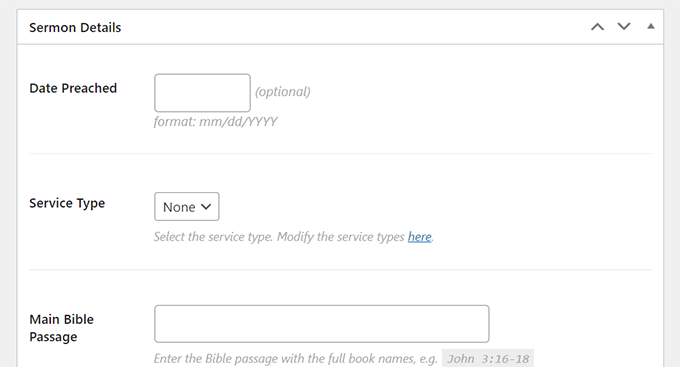
Muitos desses campos são opcionais, então sinta-se à vontade para pular qualquer um que não seja relevante. No entanto, tente preencher o máximo possível, pois isso ajudará os mecanismos de busca a entender do que se trata seu sermão para que eles possam incluí-lo em resultados de pesquisa relevantes.
O próximo conjunto de campos é onde você colará os links para os arquivos de áudio e vídeo que você carregou em seu serviço de hospedagem, como PodBean ou YouTube. Há também um local onde você pode adicionar notas de sermão, se desejar anexar um PDF.
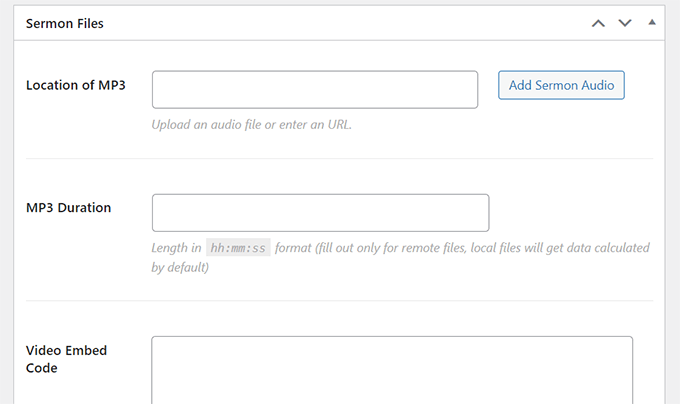
No lado direito, você encontrará opções para adicionar metainformações como o nome do pregador e a série de sermões.
Depois de adicionar todas as informações, clique no botão Publicar. E é isso! Se você estiver usando permalinks amigáveis, seu primeiro sermão estará agora disponível em:https://seusite.com/sermons/
Envie seu Podcast para o iTunes da Apple e Google Play.
Aqui está um recurso extra fantástico do plugin Sermon Manager: ele permite que você envie facilmente seu feed para podcasts. Isso facilita para seus membros assinarem e receberem notificações em seus telefones toda vez que você publicar um novo sermão.
Para começar, vá para Sermões » Configurações e clique na aba ‘Podcast’.
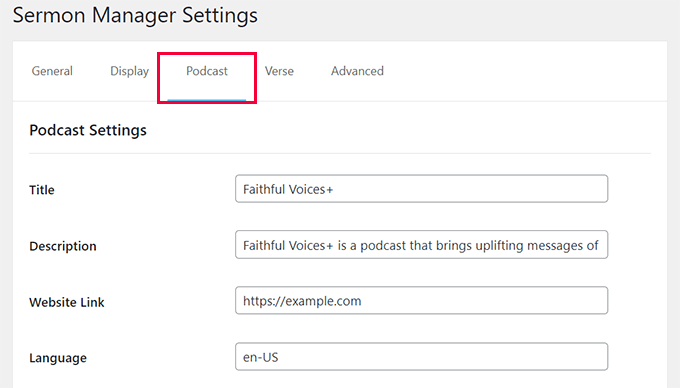
Os desenvolvedores do plugin Sermon Manager tornaram esta seção muito fácil de entender. Você verá campos claros para preencher e eles até fornecem sugestões úteis em texto cinza claro.
Percorra cada campo e preencha as informações para que correspondam à sua igreja.
Depois de preencher tudo, clique no botão 'Salvar' na parte inferior da página.
Após a página recarregar, você verá um link para um validador de feed. Clique neste link para garantir que você inseriu todas as informações corretamente e que seu feed de podcast está funcionando adequadamente.
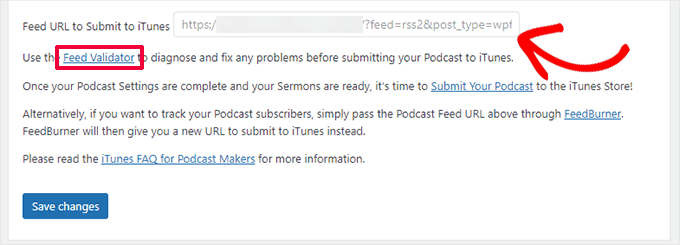
Assim que seu feed for validado (o que significa que está tudo certo!), copie o link do seu feed de podcast. Você usará este link para enviar seu podcast para plataformas populares como Apple Podcasts e Google Play Podcasts. Isso tornará seus sermões disponíveis para um público mais amplo.
Como transmitir sermões ao vivo?
Cada vez mais igrejas nos perguntam como transmitir sermões ao vivo, então você também pode querer considerar isso.
Achamos que a melhor abordagem é transmitir seus sermões ao vivo *além* de disponibilizá-los em seu próprio site. Se você apenas transmitir ao vivo e não gravar seus sermões, perderá todos os benefícios que mencionamos anteriormente, como facilitar para os membros acompanharem mensagens antigas e aumentar o tráfego do seu site.
Dito isso, transmitir sermões ao vivo pode ser uma boa maneira de alcançar novos públicos, especialmente nas redes sociais.
Duas das melhores plataformas são YouTube e Facebook. O Facebook pode ser uma boa opção, especialmente porque muitos de seus membros provavelmente já estão no Facebook e conectados à página da sua igreja.
Mas o Facebook Live nem sempre é confiável. Ouvimos relatos de igrejas tendo problemas com suas transmissões ao vivo travando no meio do culto, o que pode ser frustrante.
Para ter uma experiência de transmissão ao vivo mais suave e confiável, você pode considerar o uso de um serviço de transmissão dedicado. Restream permite que você transmita seu serviço simultaneamente em seu site, YouTube, página do Facebook, grupo do Facebook e outros serviços.
Para uma experiência menos estressante, você também pode gravar seus sermões ou cultos com antecedência e, em seguida, agendá-los para serem transmitidos no momento certo. Isso lhe dá mais controle sobre o produto final.
Se você planeja transmitir seu sermão ao vivo usando seu smartphone, definitivamente use um tripé. Isso ajudará a manter o vídeo estável e com uma aparência muito mais profissional.
Assim que sua transmissão ao vivo terminar, você pode facilmente adicionar o vídeo ao seu site seguindo nosso tutorial acima. Dessa forma, as pessoas que perderam a transmissão ao vivo ainda podem assisti-la mais tarde.
Agende e exiba cultos no seu site
Quer ter certeza de que todos em sua congregação saibam sobre seus próximos cultos, independentemente de acontecerem na igreja ou online? Exibir e compartilhar seus eventos é fundamental! Vimos em primeira mão como tornar os eventos da sua igreja fáceis de encontrar em seu site realmente ajuda as pessoas a se envolverem.
Recomendamos o uso do Sugar Calendar para exibir eventos no site da sua igreja. Ele permite que você agende eventos facilmente e os exiba em qualquer lugar do seu site.
Aqui estão apenas algumas das razões pelas quais amamos o Sugar Calendar:
- Exiba eventos diretamente em seu site, permitindo que sua congregação veja todos os próximos cultos, estudos bíblicos, sermões e outros eventos. Eles podem até adicionar esses eventos aos seus próprios calendários com um único clique, para que nunca percam uma reunião importante.
- Adicione facilmente eventos recorrentes como sermões semanais ou reuniões de oração para não ter que inserir os detalhes toda vez.
- Forneça descrições detalhadas de eventos incluindo informações importantes como tópicos, palestrantes e links para transmissões ao vivo. Isso torna super fácil para as pessoas participarem de seus cultos online.
- Integre com o Google Maps para oferecer direções para sua igreja ou local do evento. Isso ajuda os participantes a encontrarem o caminho para reuniões presenciais sem nenhum problema.
Quer saber mais? Então confira nossa análise detalhada do Sugar Calendar.
Existe uma versão gratuita do Sugar Calendar que permite criar um calendário e promover eventos únicos. No entanto, recomendamos a atualização para a versão paga, pois ela permite configurar eventos recorrentes, o que é perfeito para sermões semanais, reuniões de oração regulares e outros eventos contínuos.
Para começar, você precisará instalar e ativar o plugin Sugar Calendar. Após a ativação, vá para a página Sugar Calendar » Calendars e clique em ‘+ Add Calendar’ no topo.
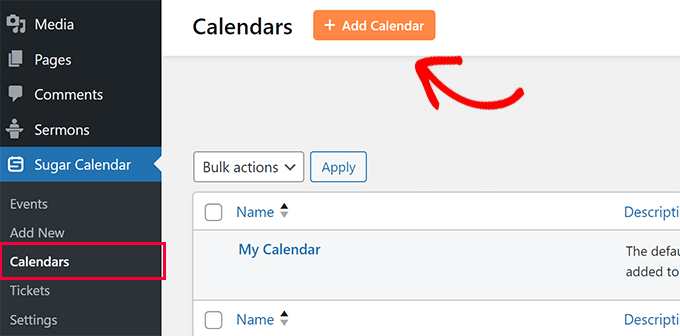
Em seguida, você precisa fornecer um título para o seu calendário. Pode ser qualquer coisa que represente claramente os eventos que você adicionará a ele, como Cultos de Domingo ou Eventos do Grupo de Jovens.
Abaixo disso, você pode fornecer um slug para a URL amigável para SEO do calendário.
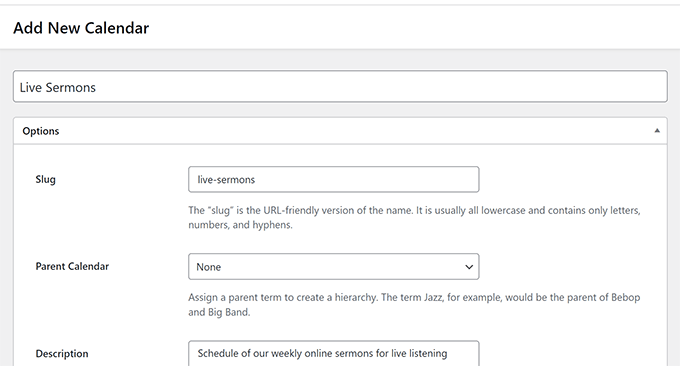
Depois disso, você pode adicionar uma breve descrição para o seu calendário e escolher uma cor.
Quando estiver satisfeito com as informações que inseriu, clique no botão ‘Add New Calendar’ para salvar suas alterações.
Agora que você tem um calendário, vá para Sugar Calendar » Add New para criar seu primeiro evento.
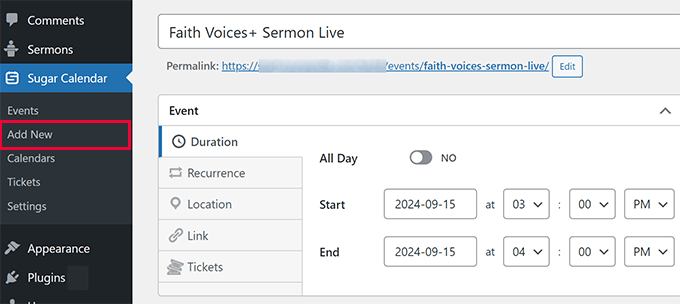
Você precisa fornecer um título para o seu evento e definir a data e a hora.
Se o evento acontecer regularmente, mude para a aba ‘Recurrence’ e diga ao Sugar Calendar com que frequência ele se repete.
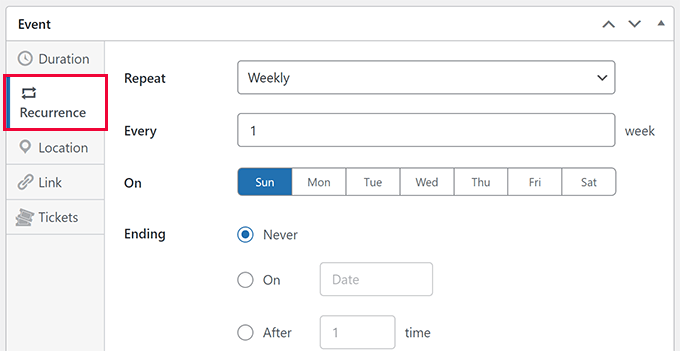
Se o evento for uma reunião presencial, você pode mudar para a aba ‘Location’ e inserir o endereço.
Se for um evento online, basta deixar o campo de endereço em branco.
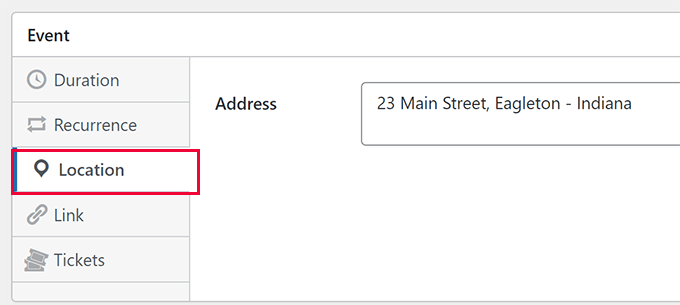
Em seguida, mude para a aba ‘Link’ e adicione o link para a página do evento em seu site.
Alternativamente, você pode vincular à plataforma de streaming que está usando, como Restream, Facebook Live ou YouTube Live.
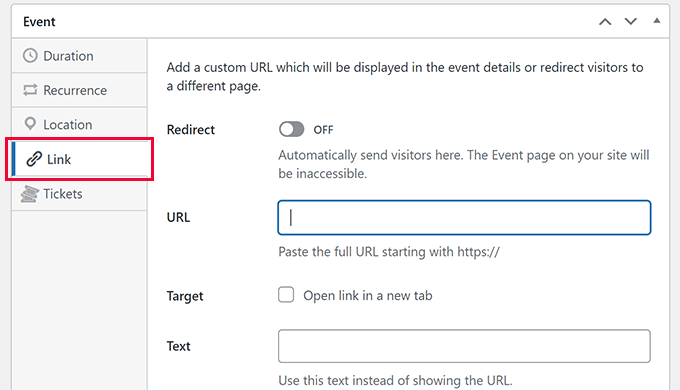
Você também pode adicionar um link geral aqui se quiser redirecionar os usuários para uma página específica.
Se você estiver vendendo ingressos para o evento, pode adicionar esses detalhes na aba ‘Tickets’. Por exemplo, você pode vender ingressos para arrecadar fundos para uma instituição de caridade local.
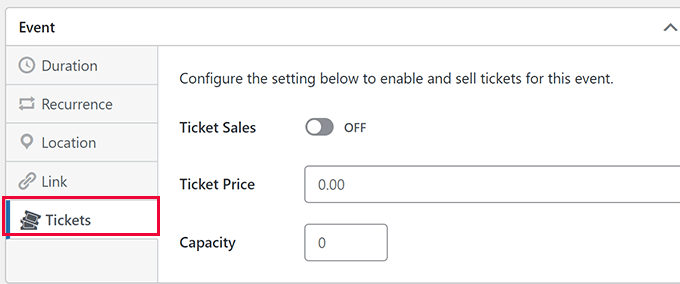
Após configurar as definições do evento, você pode adicionar todas as informações importantes sobre o evento. Você pode adicionar o quanto quiser, incluindo links, imagens e texto rico, para torná-lo mais envolvente e útil.
Finalmente, selecione o calendário onde deseja adicionar o evento e, em seguida, clique em ‘Publish’ para tornar seu evento público.
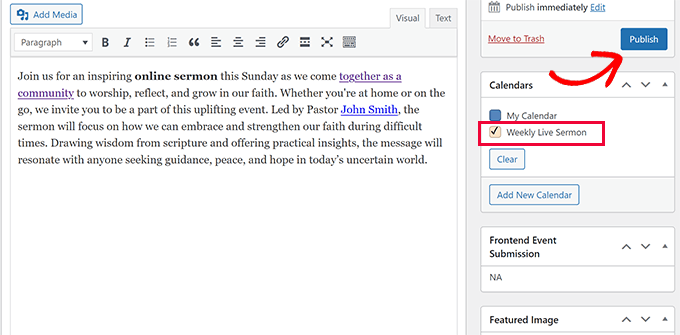
Para exibir eventos da igreja em seu site, basta editar a postagem ou página onde você deseja exibir o calendário.
Ao editar a página, clique no ícone de ‘+’ para adicionar um novo bloco e pesquise pelo bloco ‘Calendário de Eventos’. Você pode então adicionar este bloco à página ou postagem.
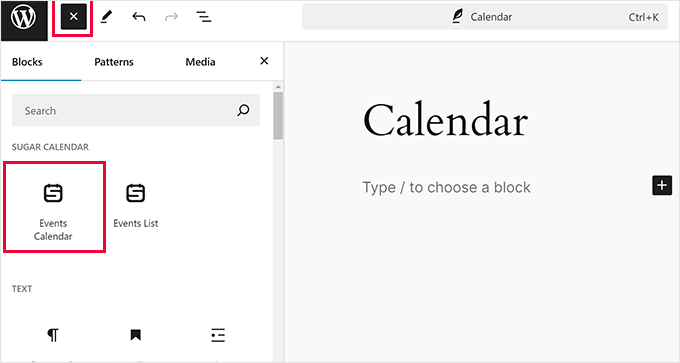
O Sugar Calendar mostrará uma prévia ao vivo de seus calendários e eventos diretamente no editor.
Se você tiver vários calendários, poderá escolher exibir eventos de um calendário específico.
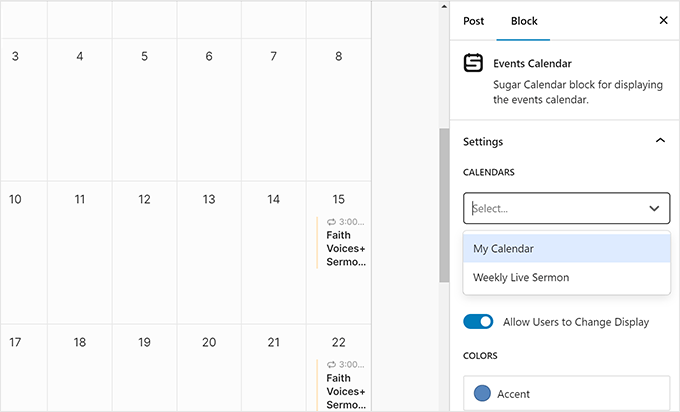
Assim que estiver satisfeito com a configuração, clique no botão ‘Salvar’ ou ‘Publicar’ para tornar o calendário ativo.
É isso! Agora você pode visitar seu site e ver o calendário de eventos da sua igreja ativo, tornando super fácil para todos se manterem informados e conectados.
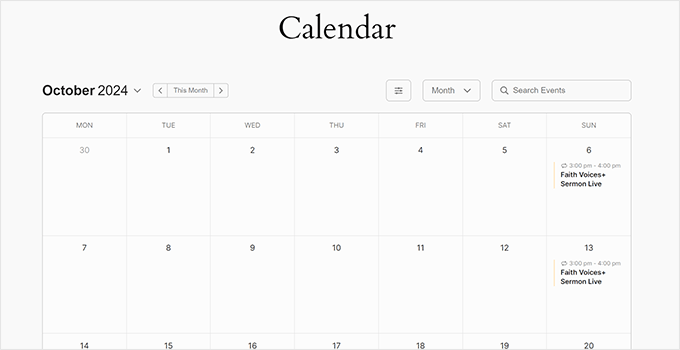
Recursos Bônus:
Procurando mais maneiras de aprimorar sua presença online e se conectar com sua comunidade? Aqui estão alguns recursos que outras igrejas, organizações religiosas e sites sem fins lucrativos acharam realmente úteis:
- Melhores Criadores de Sites de Igrejas (Fácil para Iniciantes)
- Melhores Temas WordPress para Igrejas
- Como Criar Arrecadação de Fundos Peer-to-Peer no WordPress (Passo a Passo)
- Guia Definitivo para Criar um Site de Assinatura WordPress
- Como Criar Sua Própria Comunidade Privada com WordPress
Esperamos que este artigo tenha ajudado você a aprender como gravar sermões. Você também pode querer conferir nosso guia sobre como aceitar doações online ou como vender ingressos para eventos no WordPress.
Se você gostou deste artigo, por favor, inscreva-se em nosso Canal do YouTube para tutoriais em vídeo do WordPress. Você também pode nos encontrar no Twitter e no Facebook.





Dennis Muthomi
Como voluntário na minha igreja, achei as recomendações de equipamento super úteis. Recentemente, montamos uma configuração semelhante com Audacity e PodBean, e isso fez uma grande diferença em alcançar nossa congregação, especialmente aqueles que não podem comparecer pessoalmente. Outra dica que descobrimos é que a criação de pequenos trechos de sermões para redes sociais aumentou o engajamento e direcionou tráfego para nossos sermões completos online.
David
Este foi um ótimo tutorial, fizemos isso para nossa igreja há alguns anos!
WPBeginner Support
Thank you, we hope our article can be helpful for those looking to do the same
Admin
Mikail
Pastores apreciarão muito este tutorial
WPBeginner Support
Glad you feel our guide will be helpful
Admin